Configurazione della pagina di destinazione nel marketing in uscita
Importante
Questo articolo si applica solo al marketing in uscita, che verrà rimosso dal prodotto il 30 giugno 2025. Per evitare interruzioni, passa ai percorsi in tempo reale prima di questa data. Per maggiori informazioni: Panoramica della transizione
Utilizza la pagina Impostazioni>Marketing e-mail>Pagine di destinazione per configurare un'intestazione informativa sulla privacy, le opzioni predefinite di hosting e le impostazioni predefinite per la modalità con cui i dati inviati tramite un modulo della pagina di destinazione vengono associati ai record di lead o di contatto esistenti.
Quando accedi a Impostazioni>Marketing e-mail>Pagine di destinazione, vedi innanzitutto un elenco di tutti i set di configurazione esistenti per la pagina di marketing. Questa è una pagina di elenco standard dove puoi visualizzare, ordinare, cercare e filtrare l'elenco per individuare un record specifico e usare i pulsanti della barra dei comandi per aggiungere o rimuovere un record. Seleziona un set di configurazione nell'elenco per aprirlo, visualizzarlo e modificarlo.
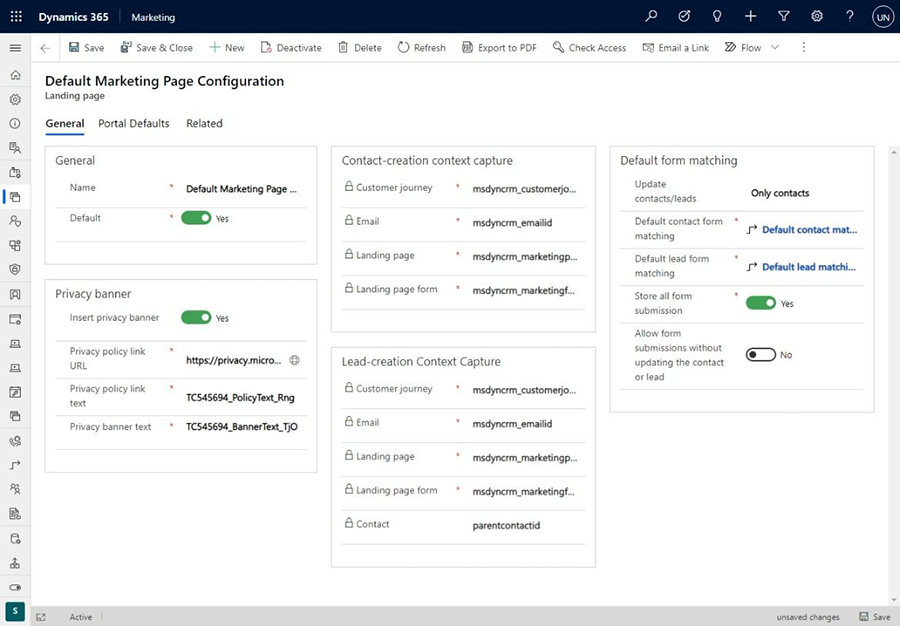
Impostare un set di configurazione predefinito (attivo)
Puoi impostare tutti i set di configurazione che desideri, ma è possibile rendere attivo un solo set alla volta. Per modificare il set di configurazione attivo, trova e apri il set che desideri attivare nell'elenco di configurazione della pagina di destinazione, quindi imposta il relativo campo Predefinito su Sì; la configurazione predefinita esistente perderà il suo stato predefinito.
Deve essere sempre presente esattamente una configurazione della pagina di destinazione impostata come predefinita.
Configurare un'intestazione informativa sulla privacy per le pagine di destinazione
Consigliamo di includere un'intestazione informativa sulla privacy in tutte le pagine di destinazione. Ciò consente ai tuoi clienti di sapere che prendi sul serio la tutela della loro privacy; peraltro, in alcune giurisdizioni, tale intestazione potrebbe essere obbligatoria. Usa le seguenti impostazioni nella sezione Intestazione informativa sulla privacy per creare e abilitare la tua intestazione informativa sulla privacy:
- Inserisci intestazione informativa sulla privacy: scegli Sì per abilitare questa funzionalità, scegli No per disabilitarla. Quando l'intestazione informativa sulla privacy è abilitata, il testo e il collegamento definiti nelle altre impostazioni in questa sezione verranno aggiunti a ogni nuova pagina di marketing creata. L'intestazione verrà aggiunta anche a ogni pagina esistente che apri per la modifica; tuttavia, non verrà aggiunta alle pagine che hai già pubblicato perché queste sono di sola lettura.
- Testo dell'intestazione informativa sulla privacy: immetti un riepilogo dell'intestazione informativa sulla privacy.
- URL del collegamento per l'Informativa sulla privacy: ti consigliamo di fornire un'Informativa sulla privacy dettagliata in una pagina del sito Web della tua azienda. Se disponi di tale pagina, immetti l'URL completo qui.
- Testo del collegamento per l'Informativa sulla privacy: questo testo viene posizionato nel Testo dell'intestazione informativa sulla privacy e crea un collegamento all'URL del collegamento per l'Informativa sulla privacy specificato. Immetti una breve stringa di testo che indica agli utenti lo scopo del collegamento, ad esempio "Fare clic qui per leggere la nostra informativa sulla privacy completa".
Configurare il modo in cui i dati dei moduli in arrivo vengono associati ai record esistenti
La maggior parte delle pagine di destinazione include un modulo di input che i visitatori possono usare per iscriversi a un'offerta, un evento o una lista di distribuzione immettendo il proprio nome, indirizzo e-mail e altre informazioni. Quando un visitatore invia un modulo, Dynamics 365 Customer Insights - Journeys accetta i valori inviati e verifica se è necessario creare un nuovo record o aggiornare un record esistente.
Le sezioni Acquisizione del contesto di creazione di contatti e Acquisizione del contesto di creazione di lead illustrato in cui i vari tipi di informazioni sul contesto di vendita vengono archiviati in un post provoca un nuovo record di contatto o lead. In questa posizione puoi vedere quali campi nell'entità del lead o del contatto memorizzano ciascun tipo di informazione contestuale.
Nella sezione Corrispondenza modulo predefinita puoi impostare valori predefiniti per i tipi di entità che i moduli di marketing creeranno e aggiorneranno (lead e/o contatti) e specificare come i valori in arrivo vengono associati ai record esistenti per decidere se creare un nuovo record o aggiornarne uno esistente. Tali valori predefiniti vengono applicati a ogni nuovo modulo di marketing creato e vengono salvati con il modulo, pertanto puoi sostituirli a livello di modulo modificandoli da tale posizione. Le modifiche apportate a queste impostazioni non avranno alcun impatto sui moduli esistenti. Sono disponibili le impostazioni seguenti:
- Aggiorna contatti/lead: alla ricezione di una pagina di destinazione inviata, questa impostazione stabilisce quali tipi di record la pagina può creare o aggiornare: lead, contatti o entrambi.
- Corrispondenza modulo predefinita: mostra il nome della strategia di corrispondenza dei campi che hai configurato per associare i dati in arrivo ai record di contatto esistenti. Se una corrispondenza viene sviluppata da questa strategia, quel record viene aggiornato. Se non viene individuata alcuna corrispondenza, viene creato un nuovo contatto. Puoi scegliere tra le strategie esistenti presenti qui o selezionare Nuovo per crearne una nuova. Per informazioni su come configurare le strategie di corrispondenza dei campi, consulta la sezione successiva.
- Corrispondenza modulo lead predefinita: uguale all'impostazione Corrispondenza modulo contatto predefinita, ma per i record di lead.
- Archivia tutti i moduli inviati: i record dei moduli di marketing forniscono una scheda denominata Invii modulo, in cui è possibile visualizzare tutti gli invii in entrata per il modulo corrente che non sono stati ancora elaborati. Anche gli invii non riusciti rimangono elencati qui in modo da poterli esaminare ed eventualmente correggere e inviare nuovamente. Imposta questa opzione su Sì se desideri anche tenere un registro di tutti gli invii elaborati correttamente qui, che sarai anche in grado di esaminare, aggiornare e inviare nuovamente se necessario. Impostalo su No per mantenere solo gli invii in sospeso e non riusciti nell'elenco. In ogni caso, tutti gli invii elaborati correttamente verranno applicati al tuo database e sarai sempre in grado di vedere questi invii nella scheda Informazioni dettagliate>Invii (ma non è possibile modificare o inviare nuovamente da qui). Altre informazioni: Modificare e reinviare i moduli inviati
Per ulteriori informazioni su come creare e modificare le strategie di corrispondenza dei moduli, vedi Impostare Corrispondenza modulo.
Configurare le impostazioni predefinite del portale
Le impostazioni della scheda Impostazioni predefinite del portale controllano in che modo le pagine di marketing vengono ospitate nei portali Power Apps (se stai utilizzando un portale per ospitare le pagine di destinazione). Sono disponibili le impostazioni seguenti:
- Sito Web: identifica il sito Web del portale in cui vengono pubblicate tutte le nuove pagine di marketing mentre il record di configurazione corrente è attivo. Per impostazione predefinita, viene inserito il sito Web degli eventi fornito al momento dell'iscrizione a Customer Insights - Journeys, ma puoi sceglierne un altro, se disponibile. Se modifichi questa opzione, le pagine che hai già pubblicato rimangono sul portale corrente corrispondente, ma le nuove pagine passano al nuovo portale.
- Lingua della pagina: imposta la lingua predefinita da usare nel portale.
- Pagina contenitore: imposta la pagina contenitore usata per le pagine di marketing.